可以正常上网突然不可以使用了
一般这个问题可能是由于我们异常关闭虚拟机导致的网络状态异常.
# 解决方案如下
# 删除状态文件, 注意别删除错目录
rm -rf /var/lib/NetworkManager
# 重启NetworkManager服务,如果非root用户请在命令最前面增加 sudo
systemctl restart NetworkManager
# 如果上面还不可以 可以再重启下虚拟机
reboot其他排查思路
检查vmware 服务是否都正常启动
打开服务方式: 1. ctl+alt+esc 打开任务管理器 2. 点击服务选项卡 3. 随便右键选择一个服务打开服务就会跳转到服务界面 如果发现下图中有服务没启动,请手动启动下
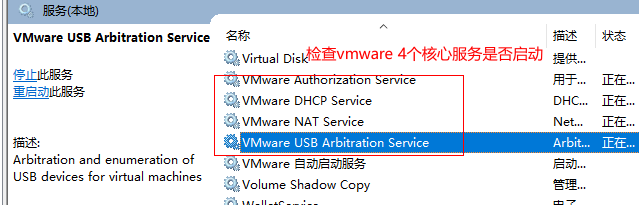
检查VMware网关配置是否与IP地址一致
根据下图做检查,如果网关配置与VM8地址不是一个网段说明vmware服务有问题 解决方法: 1. 尝试重启上图中的vmware服务 2. 如果还不可以 建议重启电脑主机,确保网络服务正常
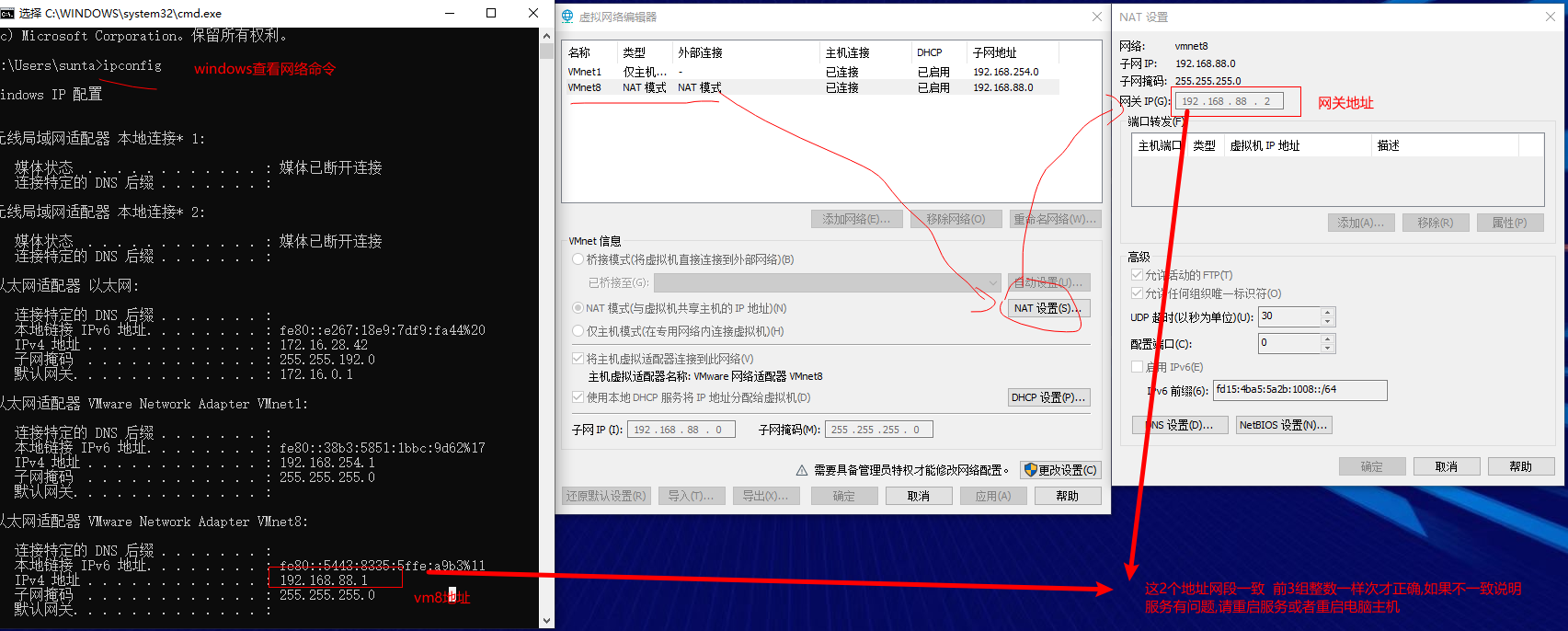
固定IP配置检查
注意下面的配置文件主要针对的vmware中linux主机网卡,非虚拟机网卡不是这个名字 检查下自己的配置是否正确,如果配置有调整记得重启网络服务
systemctl restart network
vim /etc/sysconfig/network-scripts/ifcfg-ens33
# 网卡内容如下
TYPE=Ethernet
PROXY_METHOD=none
BROWSER_ONLY=no
BOOTPROTO=none
DEFROUTE=yes
IPV4_FAILURE_FATAL=no
IPV6INIT=yes
IPV6_AUTOCONF=yes
IPV6_DEFROUTE=yes
IPV6_FAILURE_FATAL=no
IPV6_ADDR_GEN_MODE=stable-privacy
NAME=ens33
UUID=52af006a-f7a8-4091-ac5e-08ec08125655
DEVICE=ens33
ONBOOT=yes
IPADDR=192.168.88.160
PREFIX=24
GATEWAY=192.168.88.2
DNS1=192.168.88.2
IPV6_PRIVACY=no
# 上面关键字段说明
UUID 网卡身份标识, 注意尤其是克隆的可能地址会冲突, 可以重新生成或者直接注释掉 # 是注释符号
ONBOOT 重启是否生效 注意设置yes
IPADDR IP地址, 注意要设置的与我们的网关地址一个网段. 例如: 网关是 192.168.100.2 那么我们的 IPADDR 网段是192.168.100 最后一个数值可以是3~254范围
GATEWAY 如果与我们vmware设置的网关地址一致
DNS1 DNS解析服务器地址设置,如果不正确,我们没办法访问网络. 如果宿主机没有做手动配置IP与DNS(114.114.114.114 或者8.8.8.8),那么与我们的vmware网关保持一致. 如果我们手动设置过,请求保存与我设置的保持一致注意: 不建议我们在windows端手动配置VMware8地址, 建议使用自动获取的方式,默认的情况就是自动获取,如果手动配置过可以考虑重新设置成自动获取
如果上面的都做了检查配置,还不可以 请使用万能大法,重启虚拟机并重启我们的电脑主机
0